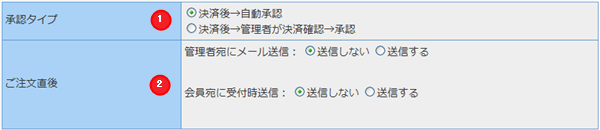フォームのレイアウト設定
登録フォームのレイアウト設定を行います。
登録者にフォームの説明文章と設定する項目を選択するだけで、簡単にオプトインを構成する事が出来ます。
最大で6つのSTEPによってオプトインは構成されています。
STEP1:メールアドレス確認
STEP2:入力内容確認
STEP3:確認メール送信
STEP4:会員情報入力
STEP5:会員情報確認
STEP6:登録完了
課金タイプによっては、いくつかのSTEPは省略されます。
(1)レイアウト設定をする<無料登録>
(2)レイアウト設定をする<期間一括>
(3)レイアウト設定をする<商品販売>
(4)レイアウト設定をする<定期購読>
(5)レイアウト設定をする<外部決済>
(6)決済方法毎の設定をする
レイアウト設定をする<無料登録>
無料登録では
シンプルオプトインの場合は、最大でSTEP2,3,5を省略できます。
 登録フォーム>登録フォーム>設定>レイアウト設定を開く
登録フォーム>登録フォーム>設定>レイアウト設定を開く
 フォームページに表示される説明文を入力します
フォームページに表示される説明文を入力します
 会員にメールアドレスを入力してもらいます(必須)
会員にメールアドレスを入力してもらいます(必須)
 メールアドレスの確認の必須/項目なしを設定します。ご入力を防ぎます
メールアドレスの確認の必須/項目なしを設定します。ご入力を防ぎます
 名前の入力の必須/項目なしを設定します
名前の入力の必須/項目なしを設定します
 希望IDの入力の必須/項目なしを設定します。項目なしの場合、メールアドレスがIDになります
希望IDの入力の必須/項目なしを設定します。項目なしの場合、メールアドレスがIDになります
 希望パスワードの入力の必須/項目なしを設定します。項目なしの場合、自動で生成されます。
希望パスワードの入力の必須/項目なしを設定します。項目なしの場合、自動で生成されます。
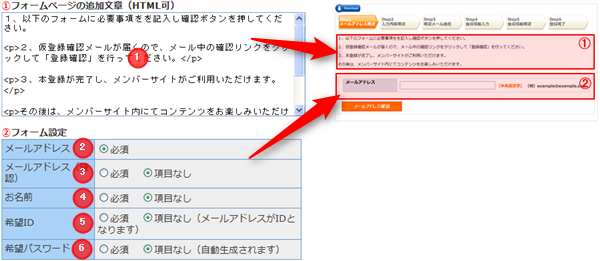
フォームに表示される説明文を入力します。

フォームに表示される説明文を入力します。
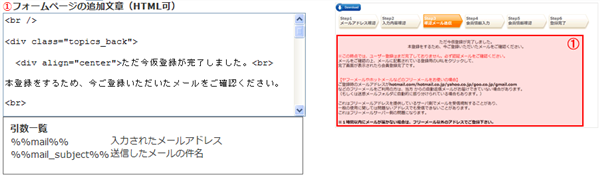
 フォームページに表示される説明文を入力します
フォームページに表示される説明文を入力します
 STEP1で会員が入力したアドレスを表示します(必須)
STEP1で会員が入力したアドレスを表示します(必須)
 名前の入力を行います(必須)
名前の入力を行います(必須)
 ふりがなの入力の必須/任意/項目なしを設定します。
ふりがなの入力の必須/任意/項目なしを設定します。
 住所の入力の必須/任意/項目なしを設定します。
住所の入力の必須/任意/項目なしを設定します。
 電話番号の入力の必須/任意/項目なしを設定します。
電話番号の入力の必須/任意/項目なしを設定します。
 個人情報の取り扱いページを表示するかを選択します。
個人情報の取り扱いページを表示するかを選択します。
 追加の入力フォームの説明文を入力します(決済方法毎に設定)
追加の入力フォームの説明文を入力します(決済方法毎に設定)
 追加の入力フォームの設定を行います(決済方法毎に設定)
追加の入力フォームの設定を行います(決済方法毎に設定)
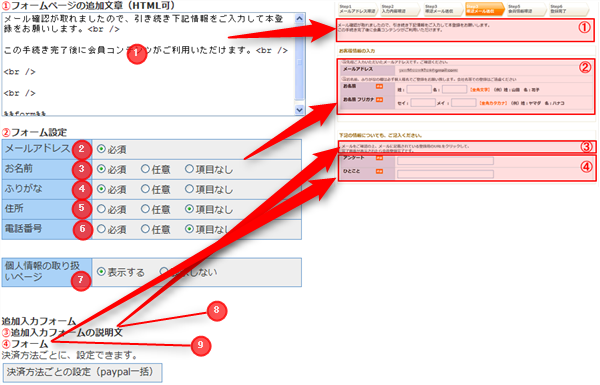
フォームページに表示される説明文を入力します。
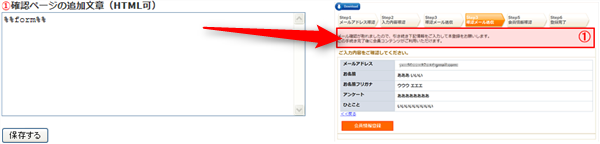
フォームページに入力される説明文を入力します。

- シングルオプトイン
- ダブルオプトイン
シンプルオプトインの場合は、最大でSTEP2,3,5を省略できます。
メールアドレス確認
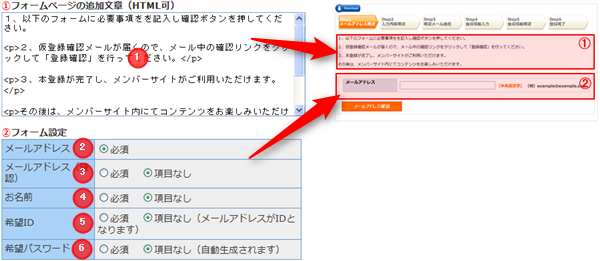
入力内容確認
フォームに表示される説明文を入力します。

確認メール送信
フォームに表示される説明文を入力します。
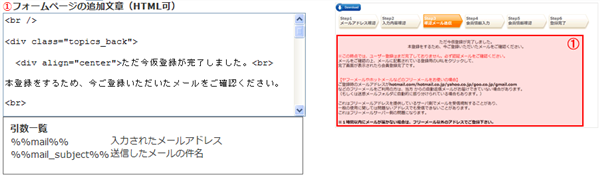
会員情報入力
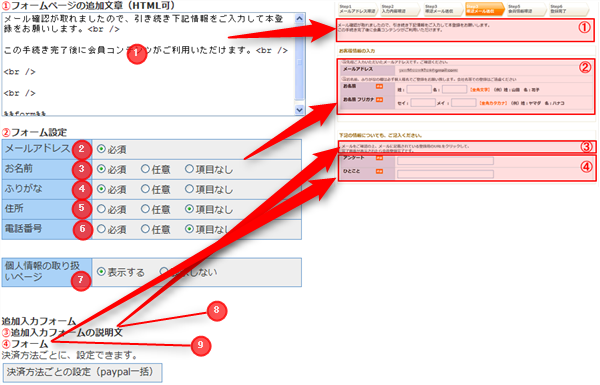
会員情報確認
フォームページに表示される説明文を入力します。
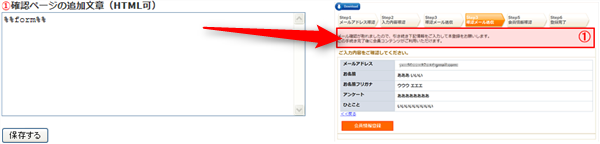
登録完了
フォームページに入力される説明文を入力します。

レイアウト設定をする<期間一括>
メールアドレス確認
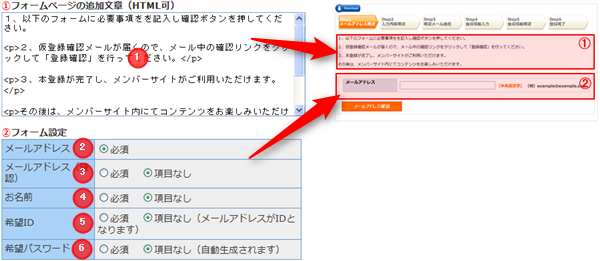
入力内容確認
スキップします。
確認メール送信
スキップします。
会員情報入力
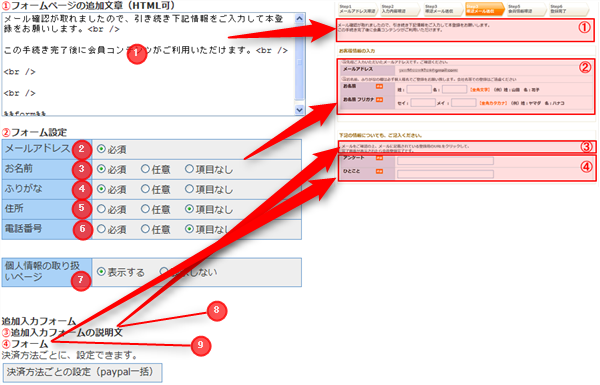
会員情報確認
フォームページに表示される説明文を入力します。
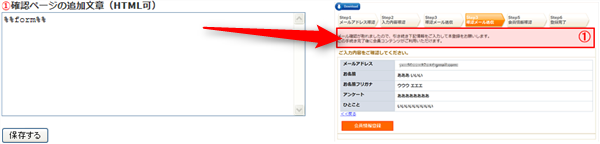
登録完了
フォームページに入力される説明文を入力します。

レイアウト設定をする<商品販売>
メールアドレス確認
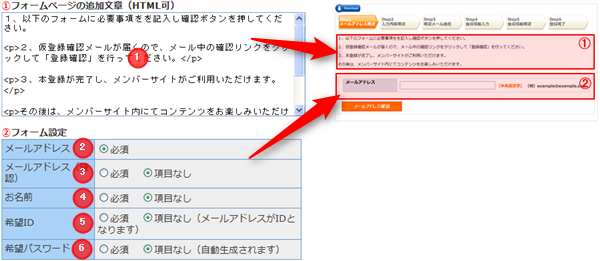
入力内容確認
スキップします。
確認メール送信
スキップします。
会員情報入力
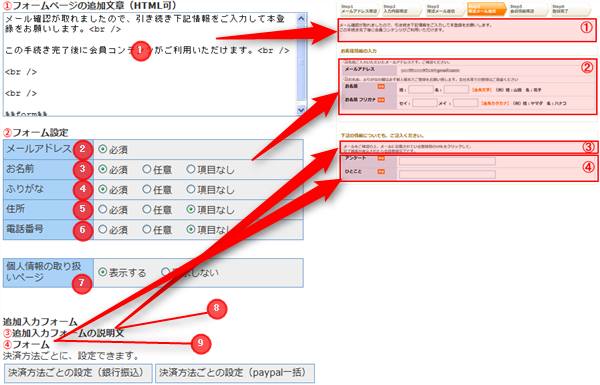
会員情報確認
フォームページに表示される説明文を入力します。
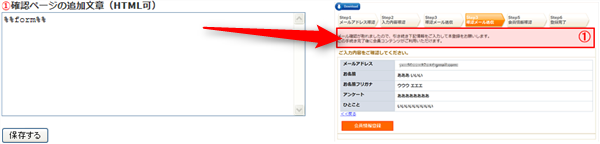
登録完了
フォームページに入力される説明文を入力します。

レイアウト設定をする<定期購読>
メールアドレス確認
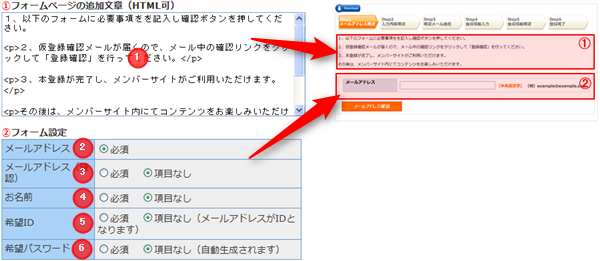
入力内容確認
スキップします。
確認メール送信
スキップします。
会員情報入力
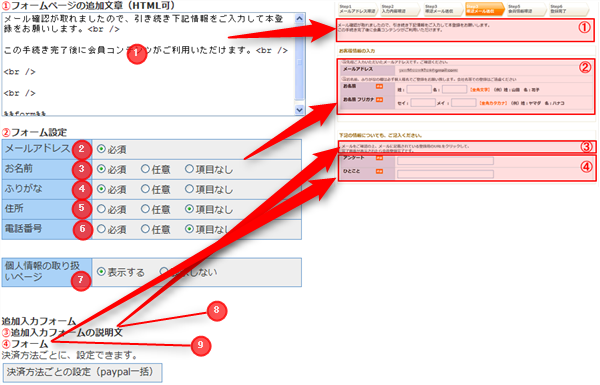
会員情報確認
フォームページに表示される説明文を入力します。
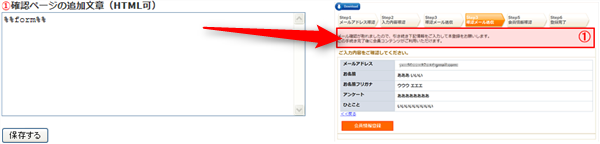
登録完了
フォームページに入力される説明文を入力します。

レイアウト設定をする<外部決済>
メールアドレス確認
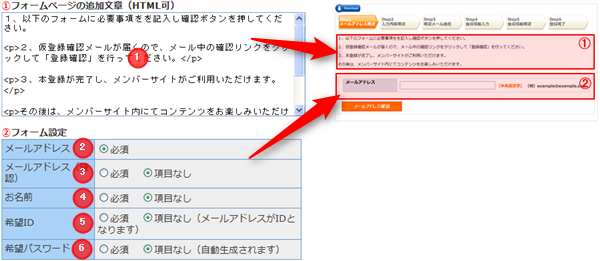
入力内容確認
スキップします。
確認メール送信
スキップします。
会員情報入力
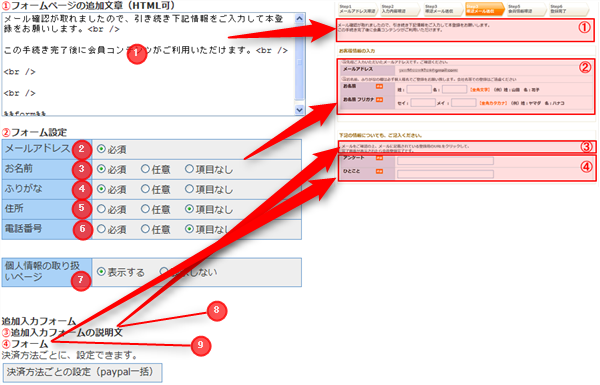
会員情報確認
フォームページに表示される説明文を入力します。
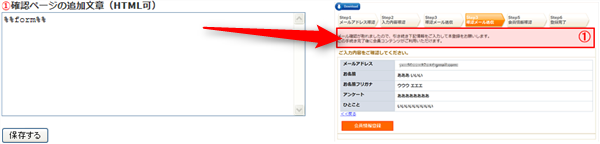
登録完了
フォームページに入力される説明文を入力します。

決済方法毎の設定をする
決済方法毎に「説明文(レイアウト設定STEP4)」「追加文章(レイアウト設定STEP6)」「送信メール設定」を個別に行えます。
 登録フォーム>登録フォーム>設定>paypal一括/銀行振り込み/外部決済を開く
登録フォーム>登録フォーム>設定>paypal一括/銀行振り込み/外部決済を開く
 説明文を入力します。
説明文を入力します。
 入力テキストの項目(図中のアンケートやひとこと等)を入力します。
入力テキストの項目(図中のアンケートやひとこと等)を入力します。
 入力テキストを増やしたい場合、「+入力テキストを増やす」をクリックします。
入力テキストを増やしたい場合、「+入力テキストを増やす」をクリックします。
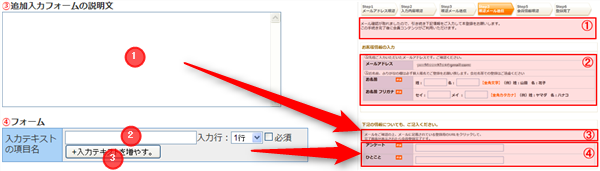
 追加文章を入力します。
追加文章を入力します。
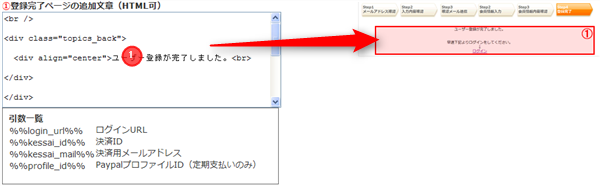
 決済後、管理者による確認を行うかを設定します。承認が行われないと会員に反映されません。
決済後、管理者による確認を行うかを設定します。承認が行われないと会員に反映されません。
 決済後、管理者と会員(決済者)に確認のメールを送信するかを設定します。
決済後、管理者と会員(決済者)に確認のメールを送信するかを設定します。
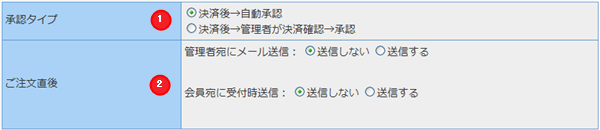
説明文(レイアウト設定STEP4)を設定する
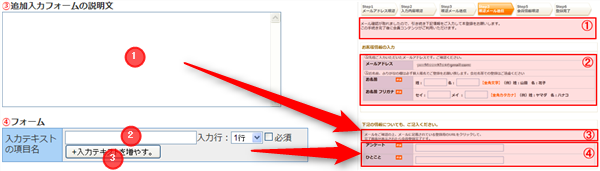
追加文章(レイアウト設定STEP6)を設定する
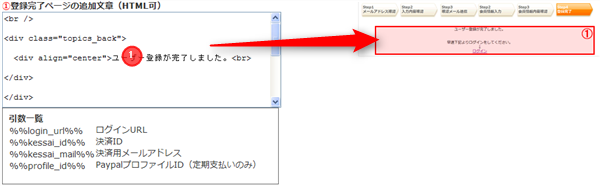
送信メール設定をする